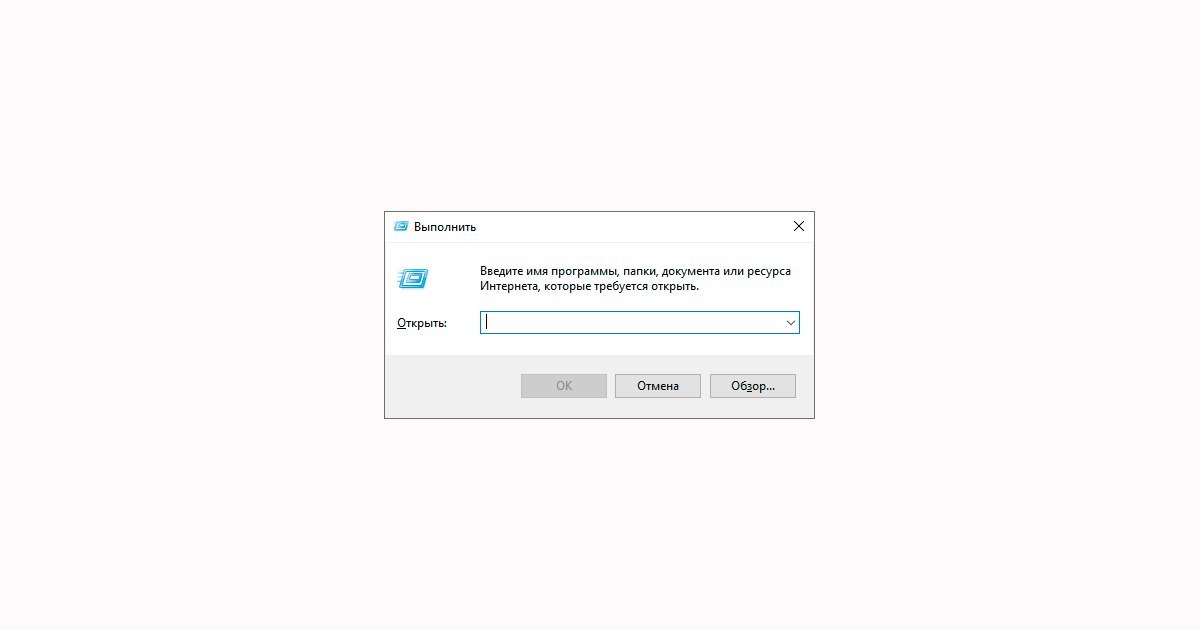Windows 10’da “Выполнить” oynasi uchun buyruqlar haqida to’liq ma’lumot oling
Windows 10’da “Выполнить” oynasi uchun buyruqlar
Tizimning turli yordamchi va amaliy dasturlarini tezkor tarzda ishga tushirish uchun xizmat qiluvchi Выполнить oynasini biz WIN + R klavishlari birikmasi yordamida ekranga chaqiramiz.
📝 O‘QING: WIN (Windows) tugmasi qaysi?
(https://t.me/Kompyuter_akademiyasi/885)Masalan, Редактор реестра (Reyestr muharriri)ni ishga tushirish uchun biz regedit, Сведения о системе (Tizim haqida ma’lumotlar)ni ishga tushirish uchun esa – msinfo32 buyrug‘idan foydalanamiz.
Jami 3 qismdan iborat postlarimiz orqali Выполнить oynasi uchun asosiy buyruqlar ro‘yxati bilan yaqindan tanishamiz.
1️⃣. Tizim yordamchi dasturlari va u bilan birga keluvchi ba’zi dasturlarni ishga tushirish uchun buyruqlar:
❗️ Ushbu buyruqlarni .exe qo‘shimchasisiz ham kiritishingiz mumkin.
• explorer.exe – bir qarashda ushbu buyruq foydalidek tuyulmaydi: u shunchaki Проводник oynasini ekranga chaqiradi, lekin bu muammosiz ishlayotgan tizim uchun shunday. Aytaylik, siz tizimni ishga tushirayotib, “qora ekran” va “sichqoncha ko‘rsatkichi” holatiga duch kelib qolsangiz, ushbu buyruq boshqacha tarzda ishlash ehtimolligi bor: u ishchi stoli, vazifalar paneli va Windows’ning odatiy boshqa elementlarini ishga tushiradi (bu payt CTRL + SHIFT + ESC klavishlari birikmasi yordamida Диспетчер задач oynasi ishga tushiriladi va unda Файл -> Новая задача (Выполнить…) bandlari orqali Выполнить oynasi chaqiriladi).
• msconfig.exe – buyrug‘i yordamida biz har tomonlama foydali bo‘lgan Конфигурация системы oynasini ekranga chaqiramiz. Ushbu oyna yordamida biz: turli parametrlar bilan xavfsiz rejim (Безопасный режим)ni faollashtirishimiz yoki Windows 10’ning odatiy yuklanishini amalga oshirishimiz; yuklanishdan keraksiz operatsion tizimlarni olib tashlashimiz; Сервис varaqa (вкладка)sida tizim bilan birga keluvchi diagnostika dasturlarini ishga tushirishimiz mumkin.
• control.exe – buyrug‘i Windows’ning Панель управления oynasini ekranga chaqiradi.
• msinfo32.exe – buyrug‘i yordamida biz Сведения о системе oynasini ekranga chaqiramiz. Ushbu oynada kompyuteringizning apparat va dasturiy komponentlari haqida: asosiy plataning modeli, MAC-manzil, operativ (tezkor) xotira hajmi, protsessor yadrolari soni, Windows 10’ning versiyasi va razryadi (arxitekturasi) kabi ma’lumotlarni olishimiz mumkin.
• cleanmgr.exe – buyrug‘i tizim bilan birga keluvchi Очистка диска Windows yordamchi dasturini ishga tushiradi. Ushbu dastur keraksiz vaqtinchalik fayllar, Очистить системные файлы tugmasi bosilganida esa — hajmi ba’zida gigabaytlardan ham oshuvchi, qo‘llanilmayotgan tizim fayllarini o‘chirish uchun mo‘ljallangan.
• mstsc.exe – Подключение к удаленному рабочему столу oynasini ekranga chaqiradi.
• sdclt.exe – buyrug‘i tizimni tiklash diskini yaratish, fayllarning tarixini sozlash, tizimning rezerv nusxasini yaratish imkonini beruvchi Windows 10’ni rezerv nusxalash va tiklash parametrlari oynasini ishga tushiradi.
• resmon.exe – buyrug‘i tizim resurslarining samaradorligi va iste’molini tahlil qilish uchun qulay bo‘lishi mumkin bo‘lgan, tizim bilan birga keluvchi Монитор ресурсов yordamchi dasturini ekranga chaqirish uchun xizmat qiladi.
Windows 10’da “Выполнить” oynasi uchun buyruqlar (2-qism)
(https://t.me/itspecuz/4740)• regedit.exe – juda ko‘p marotaba esga olinuvchi buyruq, Редактор реестра oynasini ishga tushiradi, u tizimning “juda nozik”, foydalanuvchidan o‘ta ehtiyotkorlikni talab etuvchi sozlamalarini amalga oshirish uchun xizmat qiladi. Uni boshqarishni yaxshi tushunib olish orqali tizimni o‘zingiz uchun qulay holda sozlash va uning ishlash tezligini ancha oshirishingiz mumkin.
• perfmon.exe – tizim samaradorligini kuzatish vositalarini o‘z ichiga oluvchi Системный монитор yordamchi dasturini ishga tushiradi. Shuningdek u, tizim barqarorligi monitorini o‘z ichiga oladi.
• mrt.exe – buyrug‘i tizim bilan birga keluvchi Средство удаления вредоносных программ Microsoft Windows yordamchi dasturini ishga tushiradi, uning tizimda mavjudligini ko‘pchilik bilmasligi ham mumkin (Защитник Windows bilan adashtirmang). U har oy yangilanadi va kompyuterga tahdid solishi mumkin bo‘lgan holatlarni tekshirish uchun birlamchi vosita sifatida xizmat qilishi mumkin.
• winver.exe — o‘rnatilgan Windows’ning versiyasi, nashri va yig‘ilishi (сборка) haqida ma’lumot beruvchi oynani ekranga chaqiradi.
• calc.exe — tizim bilan birga keluvchi Калькулятор dasturini ishga tushiradi.
• charmap.exe — foydalanuvchiga klaviaturada uchramaydigan, qo‘shimcha belgi (simvol)lardan foydalanish imkonini beruvchi Таблица символов yordamchi dasturini ishga tushiradi.
• osk.exe — sichqoncha yordamida boshqariluvchi ekran klaviaturasini ishga tushiradi.
• taskmgr.exe — Windows’da ishlab turgan jarayonlar, xizmatlar, avtoyuklanishda turgan dasturlar, protsessor, operativ xotira, disklar, tarmoqning ishlash ko‘rsatkichini o‘zida aks ettiruvchi oynasi ishga tushiradi.
• dxdiag.exe — tizim, kompyuterning grafik va ovoz komponentlari parametrlari va imkoniyatlari haqidagi ma’lumotlarni o‘zida aks ettiruvchi, DirectX diagnostika uchun yordamchi dasturini ishga tushiradi.
• shutdown.exe — kompyuterni o‘chirish, qayta yuklash va boshqa vazifalar uchun buyruq, masalan, shutdown /o /r /t 0 buyrug‘i kompyuterni tiklash muhitida qayta yuklash uchun xizmat qiladi.
2️⃣. Boshqaruv paneli (Панель управления) va boshqaruv konsoli (Консоль управления)larga tegishli elementlarini ishga tushirish buyruqlari:
• compmgmt.msc — buyrug‘i kompyuterni boshqarish elementlari (tizim yordamchi dasturlari)ni taqdim etuvchi oynani ochadi. Ularning barchasini alohida ochish ham mumkin, albatta, biroq kimgadir aynan shunday interfeys ma’qul kelishi mumkin.
• devmgmt.msc — Kompyuterga ichki va tashqi ulangan qurilmalar dispetcheri (Диспетчер устройств).
• diskmgmt.msc — Windows disklarini boshqarish (Управление дисками). (Qattiq) diskni bo‘lim (раздел)larga bo‘lish va disklar bilan ishlashdagi boshqa maqsadlar uchun qo‘llanishi mumkin.
• eventvwr.msc — Windows hodisalarini kuzatish (Просмотр событий). Nosozliklar yuz berganda tizimning xatti-harakatlarini tahlil qilish, xatoliklar sabablarini aniqlashga imkon beradi.
• services.msc — buyrug‘i Xizmatlar (Службы) oynasini ishga tushiradi, u orqali Windows’dagi ishlab turgan xizmatlarning joriy holatini ko‘rish, ularni ishga tushirish yoki to‘xtatish, ishga tushirish turini o‘zgartirish mumkin.
Windows 10’da “Выполнить” oynasi uchun buyruqlar (3-qism)
• gpedit.msc — lokal guruh siyosati (Групповая политика) muharriri. Windows 10 Home (Домашняя)da mavjud emas.
• ncpa.cpl — Windows’dagi tarmoq ulanishlari ro‘yxati, ushbu vosita yordamida ularning holatini kuzatish va sozlash mumkin.
• appwiz.cpl — buyrug‘i dasturlarni o‘rnatish va o‘chirish (Программы и компоненты) interfeysini ekranga chaqirish.
• lusrmgr.msc — lokal foydalanuvchilar va guruhlar (Локальные пользователи и группы)ni boshqarish.
• powercfg.cpl — noutbuk yoki ShK elektr ta’minoti (Электропитание) parametrlarini sozlash oynasiga murojaat etish.
• firewall.cpl — Windows brandmauer (tarmoqlararo ekran, Firewall)i parametrlari.
• sysdm.cpl — virtual xotira fayli (файл подкачки), tizimni himoyalash bilan bog‘liq bo‘lgan tiklanish nuqtalari (точки восстановления), tizimning tezkor ishlash parametrlari (параметры быстродействия), o‘zgaruvchi muhitlarni sozlash uchun mo‘ljallangan Параметры системы oynasini ekranga chaqirish.
• mmsys.cpl — Windows’ning yozib olish va ijro etish qurilmalari holatini kuzatish oynasi (Звуки).
• taskschd.msc — Windows 10’dagi vazifalarni rejalashtirish (планировщик заданий) oynasini ishga tushirish.
3️⃣. Windows 10’ning tizimli papkalarini tezkor ochish uchun buyruqlar:
❗️ Ushbu buyruqlar qo‘shtirnoqlarsiz kiritiladi.
• “” — bevosita (C:) diskiga o‘tish.
• “.” — Joriy foydalanuvchining papkasini ochish (C:UsersFoydalanuvchi_nomi).
• “..” — “Foydalanuvchilar” (“Пользователи”, “Users”) papkasini ochish.
• “%temp%” — Vaqtinchalik fayllar papkasi (Temp)ni ochish.
• “%appdata%” — Joriy foydalanuvchining AppDataRoaming papkasini ochish.
• “%localappdata%” — Joriy foydalanuvchining AppDataLocal papkasini ochish.
• “%systemroot%” — C:Windows papkasini ochish.
• “%programdata%” — C:ProgramData papkasini ochish.
Malumotlar
Windows 10’da “Выполнить” oynasi uchun buyruqlar